Hanya diperlukan beberapa menit untuk melakukan pengujian mikrofon atau memutar mikrofon dari perangkat eksternal di Windows 10, namun fitur ini tersembunyi di balik menu pengaturan yang tidak intuitif.
FAQ – Pertanyaan Umum Tentang Pemutaran Mikrofon di Windows
Bagaimana cara mengurangi latensi dalam pemutaran mikrofon agar suara saya tidak terdengar tertunda?
Mengurangi latensi dalam pemutaran mikrofon dapat dicapai dengan menggunakan solusi perangkat keras dan perangkat lunak. Jika Anda menggunakan antarmuka audio eksternal, pastikan antarmuka disetel ke ukuran buffer terendah melalui panel kontrol perangkat lunak khusus. Untuk kartu suara internal, akses pengaturan suara dengan mengklik kanan ikon suara di taskbar, menavigasi ke perangkat’Pemutaran‘atau’Rekaman‘, dan menyesuaikan properti untuk menggunakan ukuran buffer yang lebih rendah atau laju sampel yang lebih cepat. Selain itu, pertimbangkan untuk menonaktifkan penyempurnaan atau efek suara yang tidak perlu di tab’Penyempurnaan‘dalam properti perangkat karena hal ini dapat menimbulkan latensi tambahan.
Dapatkah saya menggunakan pemutaran mikrofon untuk memantau suara saya selama sesi rekaman?
Ya, pemutaran mikrofon ideal untuk pemantauan suara selama sesi rekaman, sehingga memberikan masukan audio secara real-time. Hal ini sangat berguna dalam skenario yang memerlukan kontrol vokal yang tepat, seperti menyanyi atau akting suara. Untuk memastikan latensi minimal, yang sangat penting untuk pemantauan yang efektif, gunakan antarmuka audio atau kartu suara dengan driver ASIO (Audio Stream Input/Output). Sesuaikan tingkat pemantauan sehingga suara Anda menyatu dengan baik dengan backing track, jika ada, tanpa menimbulkan feedback atau gema.
Bagaimana cara mengalihkan pemutaran mikrofon ke perangkat audio lain setelah pengaturan awal?
Untuk mengalihkan pemutaran mikrofon ke perangkat audio lain, pertama-tama, akses pengaturan Suara dengan mengeklik kanan ikon suara di bilah tugas dan memilih’Suara‘. Buka tab ‘Rekaman‘, klik dua kali mikrofon Anda untuk membuka propertinya, dan navigasikan ke tab ‘Dengarkan‘. Di sini, Anda akan menemukan menu tarik-turun di bawah ‘Pemutaran melalui perangkat ini‘, tempat Anda dapat memilih perangkat audio baru yang Anda inginkan. Klik’Terapkan‘lalu’OK‘untuk mengonfirmasi perubahan. Ingat, perangkat yang Anda pilih harus terhubung dengan benar dan dikenali oleh sistem Anda.
Apa yang harus saya lakukan jika mikrofon saya tidak muncul di setelan Suara?
Jika mikrofon Anda tidak muncul tidak muncul di pengaturan Suara, pertama-tama pastikan suara tersambung dengan benar ke komputer Anda dan dihidupkan, jika perlu. Periksa port USB atau jack audio yang berbeda untuk menyingkirkan masalah koneksi. Selanjutnya, buka Pengelola Perangkat (Anda dapat mencarinya di menu Mulai), lihat di bawah’Input dan output audio‘, dan lihat apakah mikrofon Anda terdaftar. Jika tidak, periksa’Pengontrol suara, video, dan game‘untuk perangkat tak dikenal yang mungkin merupakan mikrofon Anda yang memerlukan pembaruan driver. Jika Anda menemukan perangkat yang tidak dikenal, klik kanan perangkat tersebut, pilih’Perbarui driver‘, dan ikuti petunjuknya. Untuk mikrofon USB, periksa juga di bagian’Pengontrol Universal Serial Bus’.
Bagaimana cara berbagi suara mikrofon saya dengan orang lain selama live stream atau konferensi video?
Membagikan suara mikrofon Anda selama live stream streaming langsung atau konferensi video dapat dilakukan dengan menggunakan perangkat lunak penyiaran seperti OBS Studio atau XSplit, yang memungkinkan Anda mencampur audio mikrofon dengan sumber lain dan melakukan streaming output gabungan. Untuk konferensi video, sebagian besar perangkat lunak konferensi modern seperti Zoom atau Microsoft Teams menyertakan opsi untuk berbagi audio sistem selama sesi berbagi layar; pastikan mikrofon Anda disetel sebagai perangkat perekam default di pengaturan Windows Sound untuk menyertakan audionya. Di OBS Studio, tambahkan sumber audio’Mic/Aux‘ke adegan Anda dan sesuaikan level campuran untuk memastikan penonton mendengar Anda dengan jelas bersama sumber audio lainnya.
Apa yang bisa Bagaimana jika ada banyak kebisingan latar belakang saat pemutaran mikrofon saya?
Jika Anda mengalami kebisingan latar belakang saat pemutaran mikrofon, pertama-tama coba solusi fisik seperti pindah ke lokasi yang lebih tenang atau menggunakan mikrofon pengarah yang dapat menangkap suara. suara naik terutama dari satu arah. Di properti mikrofon Anda dalam pengaturan Windows Sound, Anda mungkin menemukan opsi ‘Peredam Kebisingan‘ atau ‘Pembatalan Gema Akustik‘ di bawah tab ‘Peningkatan’; mengaktifkan ini dapat membantu mengurangi kebisingan latar belakang. Untuk pengurangan kebisingan lebih lanjut, pertimbangkan untuk menggunakan solusi perangkat lunak seperti Krisp atau NVIDIA RTX Voice, yang menggunakan AI untuk menyaring kebisingan latar belakang dari audio Anda secara real-time.
Mengapa ada gema saat saya menggunakan pemutaran mikrofon , dan bagaimana cara memperbaikinya?
Gema selama pemutaran mikrofon sering kali diakibatkan oleh mikrofon yang menangkap suara dari speaker Anda, sehingga menciptakan putaran umpan balik. Untuk mencegah hal ini, gunakan headphone sebagai pengganti speaker saat memantau pemutaran mikrofon Anda. Jika perlu menggunakan speaker, kecilkan volumenya dan jauhkan mikrofon darinya. Selain itu, periksa properti mikrofon Anda di setelan Suara untuk mengetahui opsi ‘Pembatalan Gema‘ di bawah tab ‘Penyempurnaan‘, dan pastikan opsi tersebut diaktifkan. Di lingkungan dengan permukaan keras, menambahkan bahan lembut seperti karpet atau tirai juga dapat membantu mengurangi gema dengan menyerap suara.
Bagaimana cara menyesuaikan keseimbangan antara input mikrofon dan suara sistem selama pemutaran?
Menyeimbangkan input mikrofon Anda dengan suara sistem memerlukan pengelolaan tingkat volume individual. Klik kanan ikon suara di taskbar Anda dan buka’Volume Mixer‘atau’Buka pengaturan Suara‘di mana Anda dapat menemukan’Volume aplikasi dan preferensi perangkat‘. Di sini, Anda akan melihat penggeser untuk berbagai aplikasi dan suara sistem, memungkinkan Anda menyesuaikan volumenya secara terpisah dari mikrofon Anda. Jika Anda menggunakan perangkat lunak komunikasi seperti Skype atau Zoom, perangkat lunak tersebut sering kali memiliki setelan audionya sendiri sehingga Anda dapat menyesuaikan level mikrofon dan speaker dalam aplikasi, sehingga memberikan kontrol lebih besar terhadap keseimbangan selama panggilan atau rapat.
Apakah mungkin untuk merekam audio yang saya dengar selama pemutaran mikrofon?
Merekam audio selama pemutaran mikrofon dapat dilakukan, namun memerlukan perangkat lunak khusus yang dapat menangkap input mikrofon dan audio sistem secara bersamaan. Perangkat lunak seperti Audacity (editor audio sumber terbuka gratis) dapat merekam mikrofon Anda dan, dengan beberapa konfigurasi, juga dapat merekam audio sistem secara bersamaan. Untuk solusi yang lebih terintegrasi, OBS Studio memungkinkan perekaman beberapa trek audio, termasuk mikrofon dan audio desktop, yang ideal untuk pembuatan konten seperti tutorial atau gameplay video. Pastikan Anda mengonfigurasi perangkat lunak dengan benar untuk menangkap kedua sumber audio dan menyesuaikan level untuk menyeimbangkan suara.
Dapatkah saya meningkatkan kualitas pemutaran mikrofon saya dengan pengaturan equalizer?
Bagaimana caranya? memecahkan masalah pemutaran mikrofon yang tidak berfungsi setelah penyiapan?
Jika Anda menghadapi masalah pemutaran mikrofon yang tidak berfungsi seperti yang diharapkan, mulailah dengan memverifikasi semua koneksi dan memastikan mikrofon dan perangkat pemutaran Anda dikonfigurasi dengan benar di pengaturan Windows Sound. Uji mikrofon Anda dengan perangkat lain untuk menyingkirkan masalah perangkat keras. Kunjungi kembali tab ‘Dengarkan‘ di properti mikrofon Anda untuk mengonfirmasi bahwa ‘Dengarkan perangkat ini‘ masih dicentang dan perangkat pemutaran yang benar telah dipilih. Jika masalah terus berlanjut, mulai ulang komputer Anda untuk mengatasi gangguan perangkat lunak sementara. Memeriksa pembaruan driver untuk perangkat audio Anda melalui Pengelola Perangkat juga dapat mengatasi masalah kompatibilitas.
Dapatkah saya menggunakan pemutaran mikrofon untuk pertunjukan langsung atau berbicara di depan umum?
Menggunakan pemutaran mikrofon untuk pertunjukan langsung atau berbicara di depan umum dapat dilakukan, namun memerlukan pengaturan yang cermat untuk menghindari umpan balik dan memastikan suara yang jernih. Sambungkan komputer Anda ke sistem PA atau speaker eksternal, pastikan posisinya diposisikan untuk meminimalkan kemungkinan mikrofon mengambil outputnya sendiri dari speaker. Uji pengaturan pada berbagai volume untuk menemukan keseimbangan optimal di mana suara Anda diperkuat dengan jelas tanpa menimbulkan umpan balik. Pertimbangkan untuk menggunakan mikrofon terarah untuk fokus pada suara Anda dan meminimalkan pengambilan kebisingan sekitar.
Bagaimana cara mencegah kebisingan umpan balik saat menggunakan speaker untuk pemutaran mikrofon?
Mencegah kebisingan umpan balik saat menggunakan speaker untuk pemutaran mikrofon melibatkan penempatan mikrofon dan speaker Anda secara strategis, kontrol volume, dan kemungkinan penggunaan teknologi peredam umpan balik. Pastikan speaker menghadap jauh dari mikrofon dan mikrofon berada sejauh mungkin dari speaker. Turunkan volume speaker ke tingkat minimum yang diperlukan untuk kebutuhan Anda, dan pertimbangkan untuk menggunakan mikrofon terarah yang menangkap suara dari arah tertentu, sehingga mengurangi kemungkinan menangkap output speaker. Beberapa sistem dan mixer PA dilengkapi dengan fitur peredam feedback bawaan yang dapat secara otomatis mendeteksi dan mengurangi frekuensi feedback.
Apa saja alasan umum terjadinya volume rendah selama pemutaran mikrofon?
Umumnya alasan volume rendah selama pemutaran mikrofon termasuk pengaturan volume yang salah, konfigurasi yang tidak tepat, atau masalah perangkat keras. Pastikan volume mikrofon dan perangkat pemutaran Anda diatur dengan benar di pengaturan Windows Sound dan dalam perangkat lunak tertentu yang Anda gunakan. Periksa tab’Level‘di properti mikrofon Anda untuk memastikan volume disetel cukup tinggi dan tidak ada’Peningkatan‘atau’Peningkatan‘opsi disesuaikan untuk memberikan volume yang memadai tanpa menimbulkan distorsi. Jika masalah terus berlanjut, uji mikrofon dan speaker Anda dengan perangkat lain untuk mengetahui kemungkinan masalah perangkat keras.
Ekstra: Cara Memutar Suara melalui Speaker dan Headphone di Windows 11 atau Windows 10
Memutar suara melalui speaker dan headphone di Windows 11 atau Windows 10 dapat meningkatkan pengalaman audio Anda, baik saat Anda bermain game, menonton film, atau mendengarkan musik. Misalnya, Anda mungkin bekerja di depan PC tetapi ingin memutar musik untuk orang lain di rumah. Atau, mungkin Anda memproduksi musik atau podcast dan perlu memeriksa seperti apa suaranya di beberapa perangkat. Dalam panduan kami yang lain, kami menunjukkan cara menggunakan beberapa output audio di Windows 11 atau Windows 10 secara bersamaan.
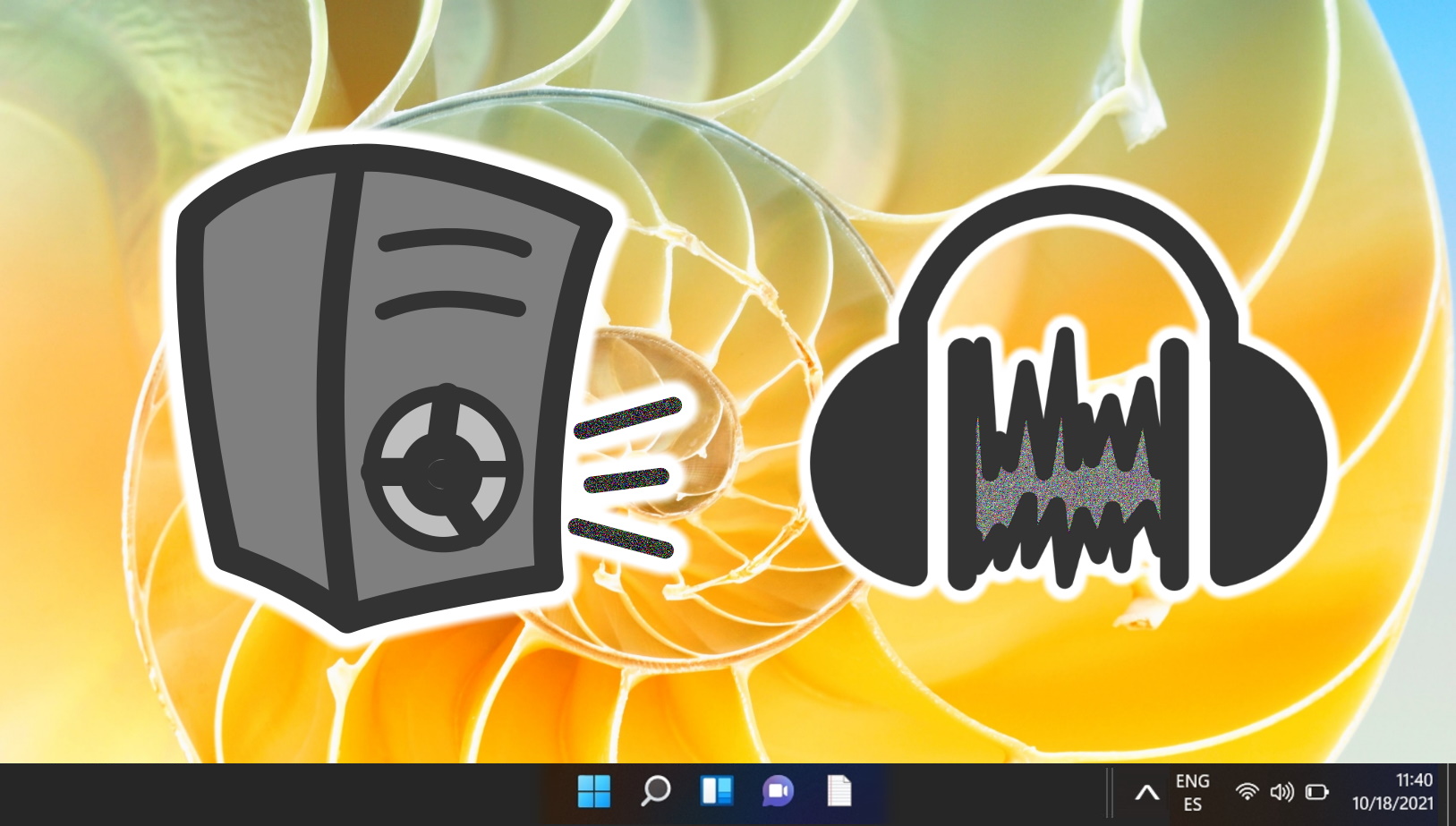
Ekstra: Cara Menggunakan Stereo Mix untuk Merekam Audio Sistem di Windows 11 dan Windows 10
Stereo Mix adalah fitur yang kurang dikenal, namun sangat kuat yang tertanam dalam sistem operasi Windows yang memungkinkan Anda merekam audio internal dengan mulus. Fitur ini sangat berguna bagi pembuat konten, pendidik, dan siapa pun yang ingin menangkap suara sistem, audio gameplay, atau audio dari sumber online tanpa memerlukan perangkat perekam eksternal. Dalam panduan kami yang lain, kami menunjukkan cara mengaktifkan Stereo Mix di Windows 11 dan Windows 10 dan cara menggunakan fitur tersebut untuk merekam audio sistem dengan aplikasi perekaman dan editor audio seperti Audacity.

Menavigasi pemerataan suara di Windows 11 dan Windows 10 bisa sedikit membingungkan, terutama karena Windows sendiri tidak menawarkan equalizer audio bawaan. Ketidakhadiran ini sering kali membuat pengguna bertanya-tanya tentang pilihan mereka untuk menyesuaikan pengaturan audio. Windows tidak memiliki equalizer suara bawaan, tetapi ada beberapa opsi gratis yang tersedia. Dalam panduan kami yang lain, kami menunjukkan equalizer Windows gratis terbaik dan membantu Anda memutuskan mana yang akan dipilih.
